コンピューターのキーボード上のキーの種類の数
公開: 2022-05-23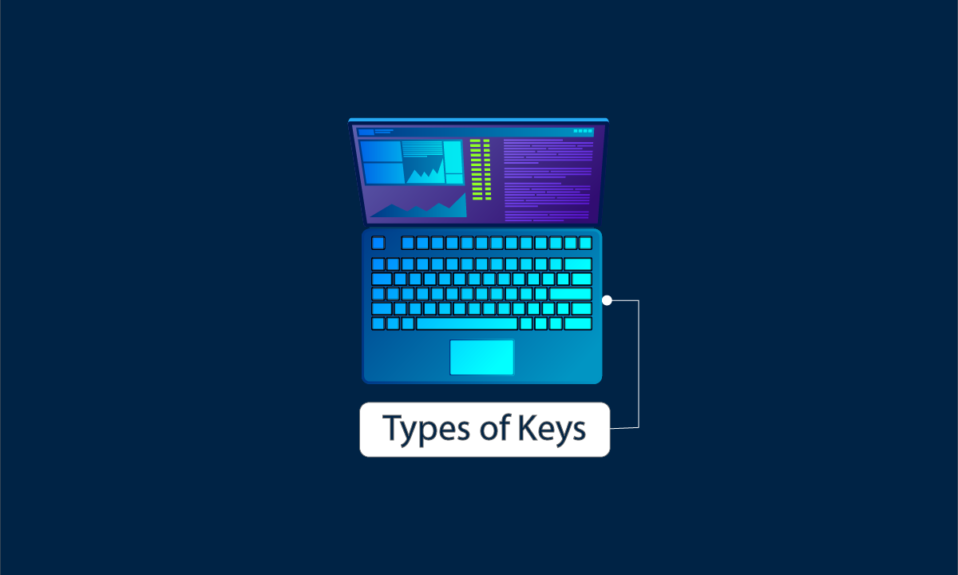
キーボードの発明以来、アルファベットキーでの入力や数字キーでのアカウント保持など、多くの書き込みタスクを簡単に実行できるようになりました。 また、テクノロジーの急速かつ包括的な進歩により、キーボードはスマートフォンに浸透し、さらにアクセスしやすくなりました。 現在、一部のタスクはキーボードを使用しないと完了できません。 したがって、キーボードを深く理解して日常生活のタスクをスピードアップするには、コンピューターのキーボードのキーの種類を知っておく必要があります。 この記事を読み続けて、コンピューターのキーボードのすべてのキーの機能とともにこれを理解してください。

コンテンツ
- コンピューターのキーボード上のキーの種類の数
- 1.アルファベットキー
- 2.数字キー
- 3.句読点キー
- 4.特別なキー
- 5.修飾キー
- 6.ファンクションキー
- 7.ナビゲーションキー
- 8.キーを切り替えます
コンピューターのキーボード上のキーの種類の数
デスクトップまたはラップトップのキーボードを見ると、特定の指示文字が付いたさまざまなキーのセットが表示されます。 これらのキーは、押した後に特定のアクションを実行するために使用できるさまざまな機能に対応するように分類されています。 これらのキーボードキーの分類は、次のように表示されます。
- アルファベットキー
- ナンバーキー
- 句読点キー
- 特別なキー
- 修飾キー
- ファンクションキー
- ナビゲーションキー
- キーを切り替えます
コンピューターのキーボードにあるこれらの8種類のキーを使用すると、キーボードを包括的に使用するためのいくつかのアクションとショートカットを実行できます。 それでは、コンピューターのキーボードのすべてのキーの機能を使用して、コンピューターのキーボードのさまざまな種類のキーについて詳しく学びましょう。
注:以下のさまざまなキーの機能は、 Windowsオペレーティングシステム用にリストされています。
1.アルファベットキー

AからZキーはアルファベットキーと呼ばれ、キーボードで最も重要なタイプのキーです。
- キーボードには合計26個のアルファベットキーがあります。
- ほとんどのキーボードには、アルファベット順ではないキーのQWERTY配列があります。
- これらのアルファベットキーを使用して単語を入力し、現在読んでいるようなエッセイ、ドキュメント、または記事の文や段落を作成できます。
- 修飾キーであるShiftキーを使用すると、大文字と小文字を入力して、文章の文法規則と書式規則を維持することもできます。
また読む:キーボードのホームボタンとは何ですか?
2.数字キー

数字キーは、キーボードの2つの場所にあり、機能が異なります。 両方の場所に、 1から0の範囲の10個のキーがあります。
オプションI:記号キー
アルファベットキーのすぐ上の数字キーは、記号キーとしても機能します。 これらの記号は、 Shiftキーを使用して入力することもできます。 以下は、各キーが機能する記号を示す表表現です。
| ナンバーキー | それぞれの記号 |
| 1 | ! |
| 2 | @ |
| 3 | # |
| 4 | $ |
| 5 | % |
| 6 | ^ |
| 7 | & |
| 8 | * |
| 9 | (( |
| 0 | )。 |
オプションII:テンキー
キーボードの右側の端にあります。 これは電話番号パッドに似ているため、名前はNumericKeypadです。 また、次の2つの異なるモードで動作しました。
- Num Lock On :1から0までのすべてのキーは、それぞれの数字を生成します。
- Num Lock Off :キー7、1、9 、および3はスクロールキーのように機能し、8、2、4、および6はナビゲーションキーのように機能します。
| ナンバーキー | 機能 |
| 7 | 家 |
| 1 | 終わり |
| 9 | Pg Up |
| 3 | Pg Dn |
| 8 | 上矢印キー |
| 2 | 下矢印キー |
| 4 | 左矢印キー |
| 6 | 右矢印キー |
| 5 | 5 |
| 0 | 挿入キー |
また読む: Windows10のキーボード入力遅延を修正
3.句読点キー

句読点キーは、コンピューターのキーボードの重要な種類のキーの1つでもあります。
- カンマ(、)、ピリオド(。)、セミコロン(;)、コロン(:)などの句読点はすべてのキーボードにあります。
- これらの句読点キーを使用して、 Shiftキーを使用して1つのキーで2つの句読点を作成できます。
- これらのキーは、書かれたテキストを正しく句読して、文法的に正しく、適切に句読されたテキストを生成するために最も重要です。
4.特別なキー


キーボードにある特殊キーは、テキストエディタで特殊なアクションを実行するために使用されます。 いくつかの特殊キーとその機能を以下に示します。
- スペースバーキー:2つの独立した単語の間に間隔を空けて文を形成します。
- Enterキー:カーソルをテキストエディタの次の行に移動します。
- バックスペースキー:カーソルの前の単語とスペースを削除します。
- Windowsキー:[スタート]メニューを開き、 Windows+Iなどのさまざまなショートカットを使用して設定アプリを開きます。
- エスケープキー(Esc) :ポップアップウィンドウを閉じるか、現在実行中のプログラム/プロセスをキャンセル/中断します。
- 削除キー:選択した画像またはテキストを削除します。
また読む:無効になっているWindowsキーを修正する方法
5.修飾キー

修飾キーは、別の特定のキーのアクションを一時的に変更するために使用されます。 また、修飾キー自体には機能がありません。 特定のアクションまたは機能を実行するには、これらを組み合わせて使用する必要があります。
- Shiftキー:大文字と小文字を切り替えたり、1つの特定のキーで2つの異なる句読点を切り替えたりします。
- コントロールキー(Ctrl) :ブラウザで新しいタブを開くには、新しいフォルダを作成したり、別のタスクウィンドウを開いたりします。
- Alt(代替)キー:キーボード上の他の押されたキーの機能を代替します。
- Alt Gr(代替グラフィック)キー:アルファベットやその他の修飾キーを使用して、、a、aなどの文字を入力します。
6.ファンクションキー

ファンクションキーは文字Fで始まり、キーボードの最上部にあります。 キーボードのファンクションキーはF1から始まり、 F12で終わります。 キーボードには追加のファンクションキーFnもあります。
- F1 :Microsoft Officeアプリケーションでヘルプメニューを開き、MicrosoftEdgeやGoogleChromeなどのブラウザーでヘルプウィンドウを開く。
- F2 :Windowsエクスプローラー、Microsoft Excel、およびその他のいくつかのプログラムのファイル編集機能またはファイルにアクセスするため。
- F3 :Windowsファイルエクスプローラーやその他のアプリケーションでもファイルやフォルダーを検索します。 Shift + F3を使用すると、ユーザーは逆方向に検索できます。
- F4 :Ctrl + F4は、ブラウザウィンドウのタブを閉じるために使用されます。 Alt + F4は、ブラウザウィンドウ全体を閉じ、WindowsPCをシャットダウンするために使用されます。
- F5 :ブラウザウィンドウでタブを更新/再読み込みし、ファイルエクスプローラでもフォルダを更新します。
- F6 :ブラウザウィンドウでURLを強調表示して選択します。 また、PowerPointの次のペインに移動するために使用されます。
- F7 : Caret Browsingを実行すること。つまり、選択範囲を強調表示するなど、マウスを使用せずにWebページを使用することを意味します。 ワードプロセッサとテキストエディタでは、ドキュメント内のさまざまな文に移動するために使用されます。
- F8 :Altキーを使用してマクロダイアログを開きます。
- F9 :Microsoft Wordでドキュメントを更新し、Excelでブックを再計算します。
- F10 :メニューバーをアクティブにします。 また、Shiftキーと組み合わせて使用すると、コンテキストメニューがアクティブになります。
- F11 :ShiftキーとAltキーを組み合わせて使用した場合に、スクリプトエディタとVisualBasicエディタを開く。
- F12 :Google Chrome、Microsoft Edge、MozillaFirefoxなどのさまざまなブラウザで開発者ツールを開くため。
- Fn :F1からF12のファンクションキーと組み合わせて、画面の明るさの切り替え、音量の増減、およびその他の多くのアクションを実行します。
また読む: Dellキーボードのバックライト設定を有効にする方法
7.ナビゲーションキー

ナビゲーションキーは、コンピュータのキーボードのキーの種類であり、次の機能を利用するために不可欠です。
- これらのナビゲーションキーは、Webページまたはテキストエディタウィンドウを1行ずつナビゲートするために使用されます。
- 前述のように、数字キーパッドキー:8、4、2、および6は、NumLockがオフのときにナビゲーションキーとしても使用できます。
- これらのキーは、ゲームをプレイしたり、ビデオ編集などのタスクを処理したりするときに非常に便利です。
8.キーを切り替えます

トグルキーは、トグルキーがアクティブになるまでの期間、特定のキーの動作を切り替えます。 3つのトグルキーがあります:
- Caps Lock :アクティブな場合、アルファベットキーは大文字で文字を入力します。それ以外の場合は小文字で入力します。
- Num Lock :前述のように、キーボードの数字キーの動作を切り替えるために使用されます。
- Scroll Lock :このキーは、ほとんどの最新のキーボードから消えています。 それは役に立たず、キーボードのコンパクトなデザインには役立ちません。 ただし、キーボード上にある場合は、アクティブになるまでページのスクロールをロックするのに役立ちます。
推奨:
- Windows10でSteamクライアントのブートストラッパーが応答しない問題を修正
- キーなしでWindows10をアクティブ化する方法
- Windows10のキーボードでルピー記号を入力する方法
- Windows10でのメカニカルキーボードのダブルタイピングを修正
この記事を参考にして、コンピューターのキーボードのさまざまな種類のキーを理解していただければ幸いです。 この記事に関する質問や他のトピックに関する提案がある場合は、下のコメントボックスから送信してください。
